- Windows 11 -virhe 0x80004005 johtuu yleensä ohjainten yhteensopimattomuudesta.
- Ensimmäisenä ratkaisuna voit suorittaa oikean vianmäärityksen asetuksista.
- Toinen tapa on käynnistää tietokoneesi Clean Bootissa.
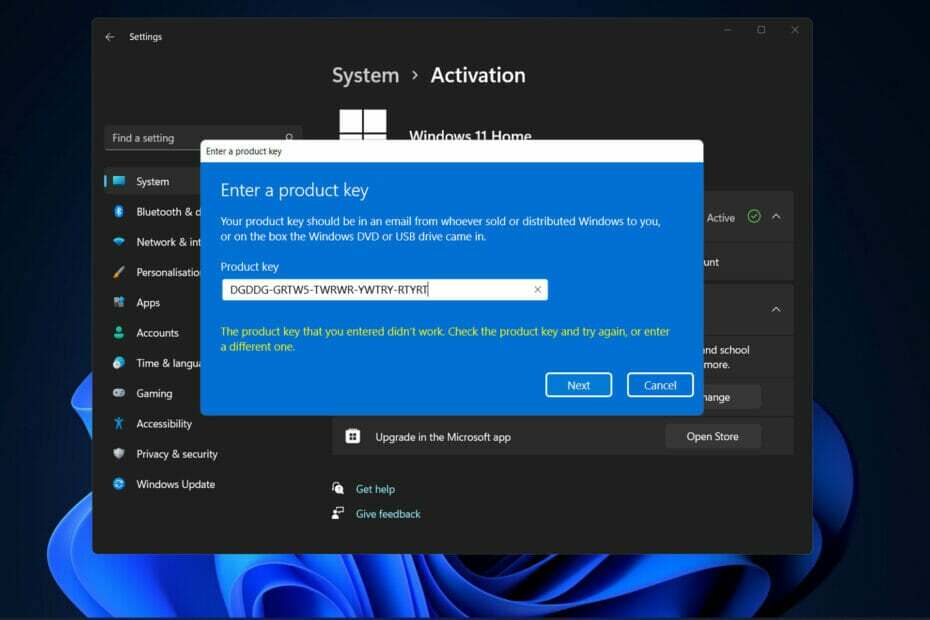
XASENNA NAPSAUTTAMALLA LATAA TIEDOSTOA
Tämä ohjelmisto korjaa yleiset tietokonevirheet, suojaa sinua tiedostojen katoamiselta, haittaohjelmilta ja laitteistohäiriöiltä ja optimoi tietokoneesi parhaan mahdollisen suorituskyvyn saavuttamiseksi. Korjaa PC-ongelmat ja poista virukset nyt kolmessa helpossa vaiheessa:
- Lataa Restoro PC Repair Tool joka tulee Patented Technologiesin mukana (patentti saatavilla tässä).
- Klikkaus Aloita skannaus löytääksesi Windows-ongelmia, jotka voivat aiheuttaa tietokoneongelmia.
- Klikkaus Korjaa kaikki korjataksesi tietokoneesi turvallisuuteen ja suorituskykyyn vaikuttavia ongelmia
- Restoron on ladannut 0 lukijat tässä kuussa.
Käyttäjät ilmoittivat saaneensa virheen 0x80004005 Windows 11:ssä yrittäessään päivittää käyttöjärjestelmää tai jopa aktivoida sen.
Tämän ongelman syyt voivat vaihdella ajurien yhteensopimattomuudesta muihin monimutkaisempiin syihin, joita Windows Updaten vianmääritys saattaa havaita tai ei havaita.
Seuraa ohjeita, kun näytämme sinulle, kuinka voit tehdä päivitysvirheen ja aktivointivirheen 0x80004005 vianmäärityksen Windows 11:ssä heti, kun olemme nähneet, miksi käyttöjärjestelmän säännöllinen päivittäminen on niin tärkeää.
Miksi käyttöjärjestelmän päivittäminen on tärkeää?
Olet todennäköisesti perehtynyt tietokoneesi näytöllä näkyviin vastenmielisiin muistutuksiin. Joka kerta kun avaat tietokoneen, ne ilmoittavat, että sovelluksesi ja ohjaimesi eivät ole enää ajan tasalla.
He onnistuvat aina nostamaan rumat päänsä ylös vaikeimpina aikoina, kun olet keskellä jotain tärkeää. Tästä syystä sinun tulee noudattaa heidän ohjeitaan ja pitää tietokoneesi ajan tasalla.
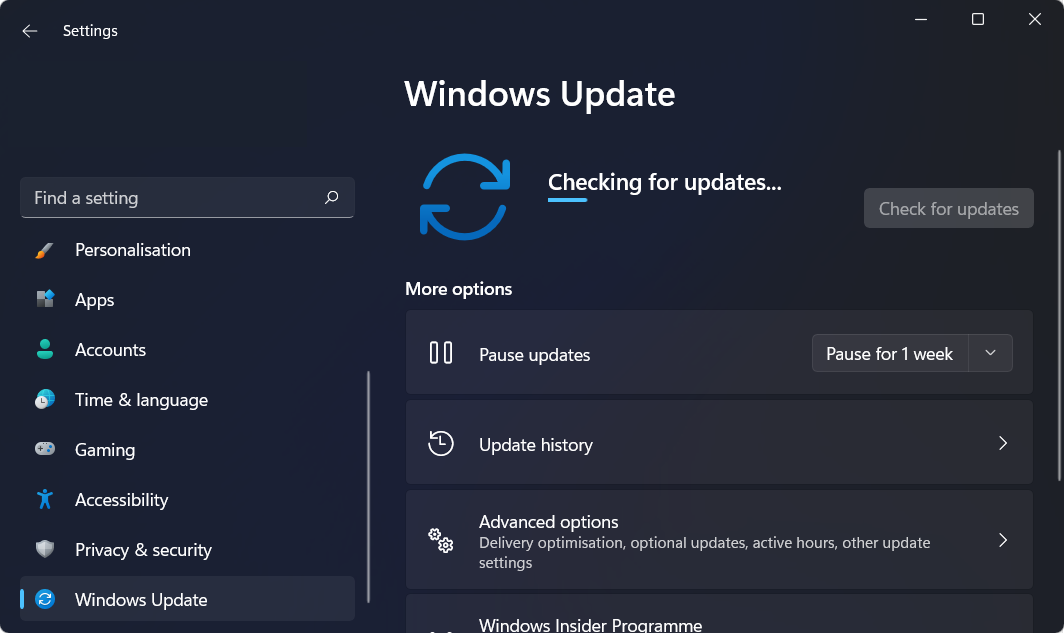
Toisin kuin yleisesti ajatellaan, ohjelmistopäivitysten ei ole tarkoitus aiheuttaa meille haittaa. Sen sijaan, että ne olisivat haitallisia, niiden tarkoituksena on tehdä järjestelmästämme turvallisempia estämällä hakkereita hyödyntämästä haavoittuvuuksia.
Muissa tapauksissa he voivat korjata koodauksen, jonka avulla hakkerit voivat asentaa tuhoisia haittaohjelmia tietokoneillemme tai poistaa tärkeitä tiedostoja tietokoneistamme. Jos jätät viestin huomiotta, asiat, joiden parissa et usko, että sinulla on aikaa päivittää ohjelmaa, voivat vaarantua.
Päivitysten asentamisen suuri etu on, että se kestää vain muutaman napsautuksen, ja jos järjestelmäsi on määritetty oikein, sinun ei tarvitse edes tehdä sitä. Voit asettaa PC- tai Mac-tietokoneesi asentamaan päivitykset automaattisesti, jos niin haluat.
Kuinka voin korjata virheen 0x80004005 Windows 11:ssä?
1. Käytä päivityksen vianmääritystä
- Pidä Windows näppäin + minä avaamaan asetukset sovellus ja siirry kohtaan Järjestelmä sitten Vianetsintä oikealta puolelta, kuten olemme kuvanneet alla.
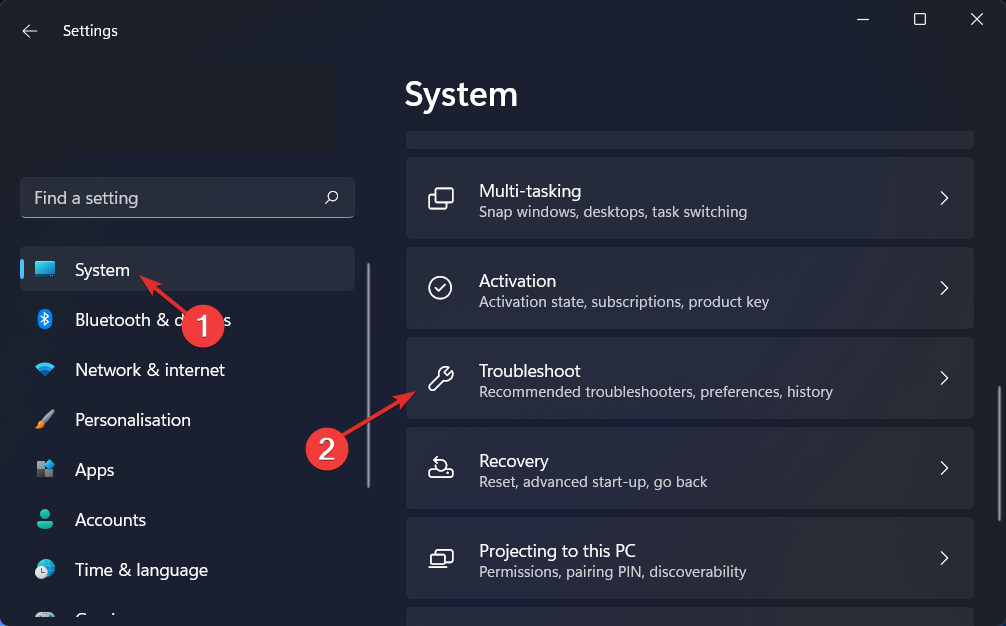
- Kun olet sisällä Vianetsintä valikosta napauta Muut vianetsijät vaihtoehto löytääksesi niitä lisää.
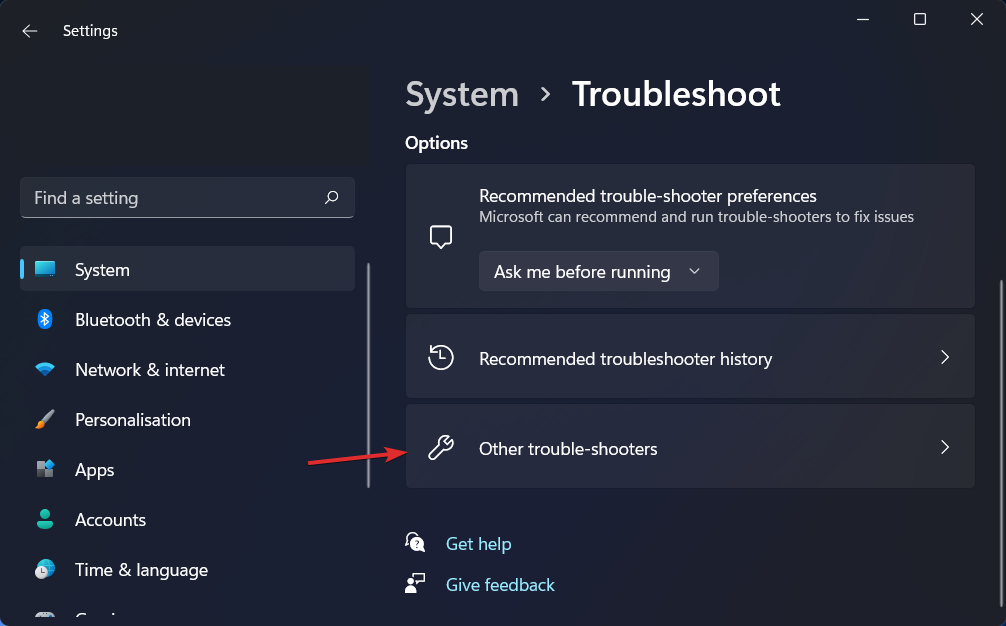
- Vieritä alas kohtaan Windows päivitys vianmääritys ja napsauta Juosta sen vieressä.
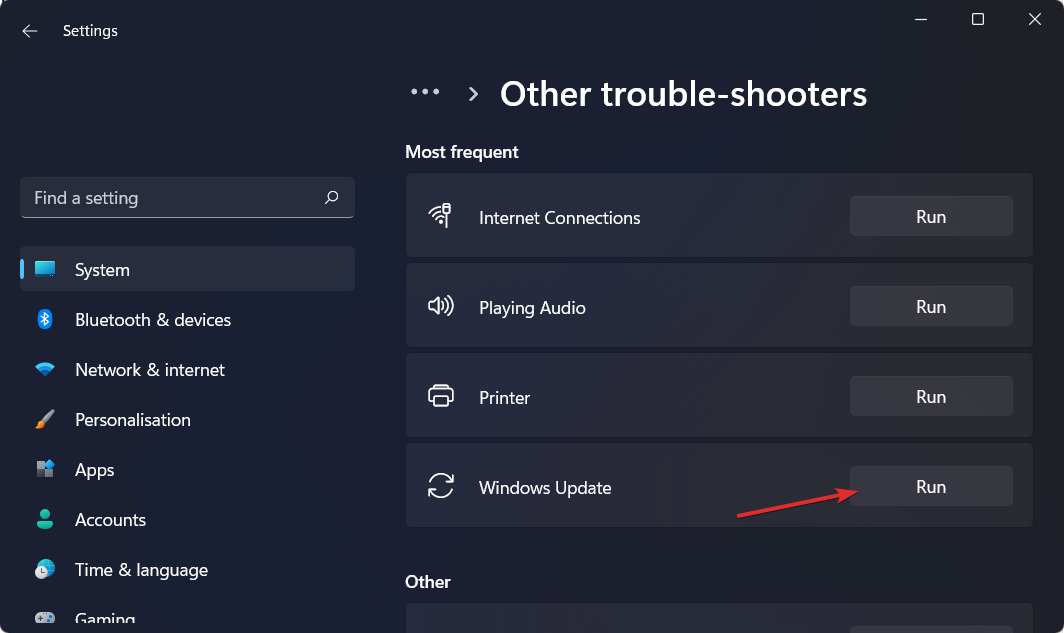
Kun vianmääritys on lopettanut vikojen etsimisen, se näyttää sinulle tapahtuneen virheen ja kuinka korjata se. Muista noudattaa annettuja ohjeita vaihe vaiheelta.
2. Tarkista tietokoneen ajurit
- Käynnistä asetukset sovellus ja valitse vasemmasta paneelista Windows päivitys. Napsauta nyt Edistyneet asetukset oikealta puolelta.

- Näpäytä Valinnaiset päivitykset alla Lisävaihtoehtoja -osio.

- Valitse nyt Ohjainpäivitykset avattavasta valikosta ja valitse kaikki sinulle näytettyjen päivitysten vieressä olevat ruudut. Napauta lopuksi lataa ja asenna -painiketta. Minun tapauksessani niitä ei ole jäljellä.

Vaikka Windows on yleensä vastuussa ohjainpäivityksistä, voit etsiä päivityksiä manuaalisesti ja asentaa ne, jos sinulla on ongelmia. Suosittelemme kuitenkin käyttämään erikoisohjelmaa, kuten DriverFix, automaattisten ohjainskannausten tekemiseen ja säästääksesi aikaa ja mahdollisia virheitä.
⇒ Hanki DriverFix
- Kuinka helposti päivittää ajurit Windows 11:ssä
- 5+ parasta ohjaimen tunnistusohjelmistoa Windows 10/11:lle
- 10 parasta ohjainpäivitysohjelmistoa Windows 10/11:lle
3. Aloita Clean Bootissa
- Pidä Windows näppäin + R ja kirjoita tai liitä msconfig napsauta sitten OK.
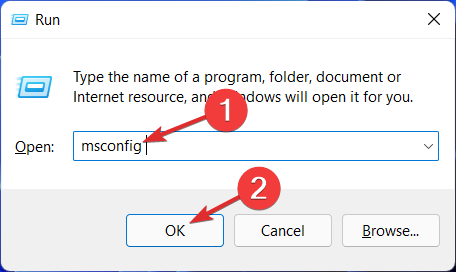
- Siirry seuraavaksi kohteeseen Saapas -välilehti tarkistaaksesiTurvallinen käynnistysvaihtoehto.
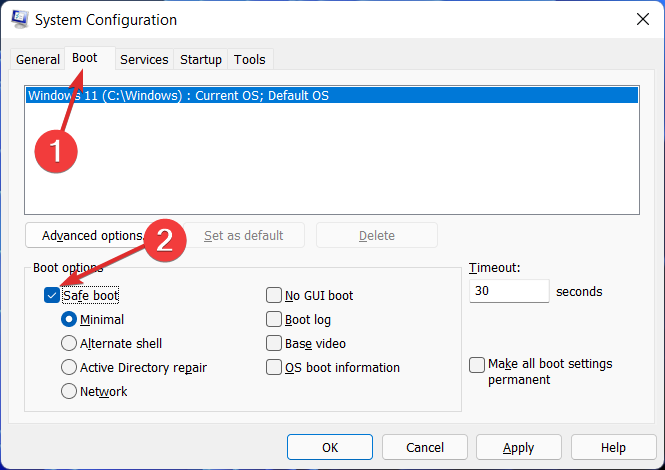
- Siirry välilehdelle, jossa lukee Kenraali ja varmista se Valikoiva käynnistys -valintanappi on valittuna ja poista valinta Lataa aloituskohteet.
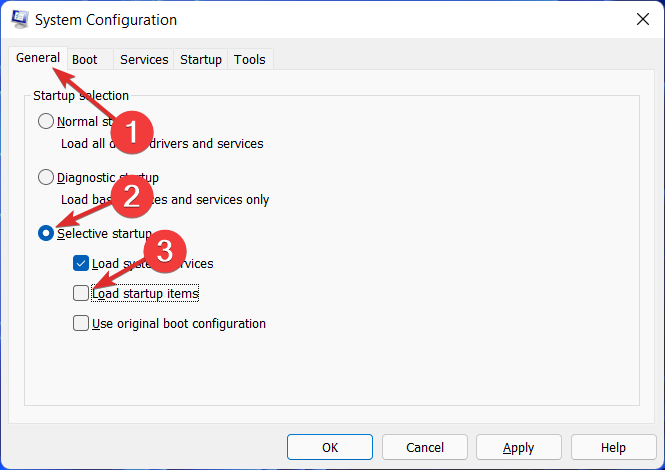
- Klikkaa Palvelu -välilehti ja valitse valintaruutu Piilota kaikki Microsoftin palvelut napauta sitten Poista kaikki käytöstä.
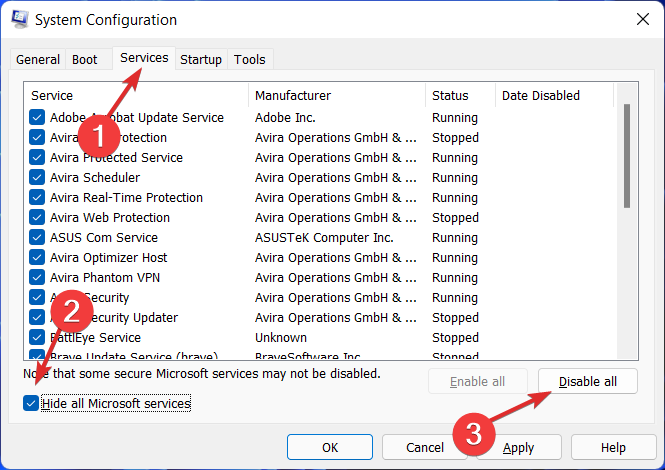
- Alla Aloittaa välilehti, napsauta Avaa Task Manager ja poista kaikki käynnistyskohteet käytöstä.
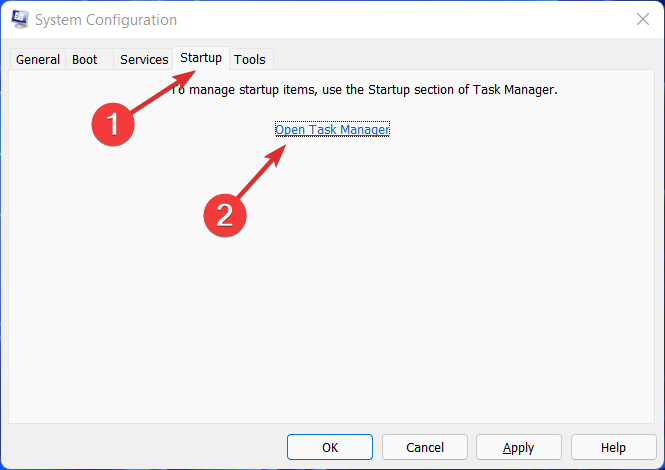
Jos haluat lisätietoja tämän päivän virheen vianmäärityksestä, katso kantaamme päivitysvirheen 0x80004005 korjaamiseen.
Vaihtoehtoisesti olemme myös valmistaneet a opas määrittelemättömän virheen 0x80004005 korjaamiseen siltä varalta, että virhe ponnahtaa esiin muissakin skenaarioissa kuin päivitys- ja aktivointitapauksissa.
Oliko tämä opas sinulle hyödyllinen? Kerro meille alla olevassa kommenttiosiossa ja jaa se ystäviesi kanssa, jos he kohtaavat saman ongelman kuin sinä. Kiitos lukemisesta!
 Onko sinulla edelleen ongelmia?Korjaa ne tällä työkalulla:
Onko sinulla edelleen ongelmia?Korjaa ne tällä työkalulla:
- Lataa tämä PC Repair Tool arvioitiin erinomaiseksi TrustPilot.comissa (lataus alkaa tältä sivulta).
- Klikkaus Aloita skannaus löytääksesi Windows-ongelmia, jotka voivat aiheuttaa tietokoneongelmia.
- Klikkaus Korjaa kaikki korjata Patented Technologies -ongelmia (Eksklusiivinen alennus lukijoillemme).
Restoron on ladannut 0 lukijat tässä kuussa.


